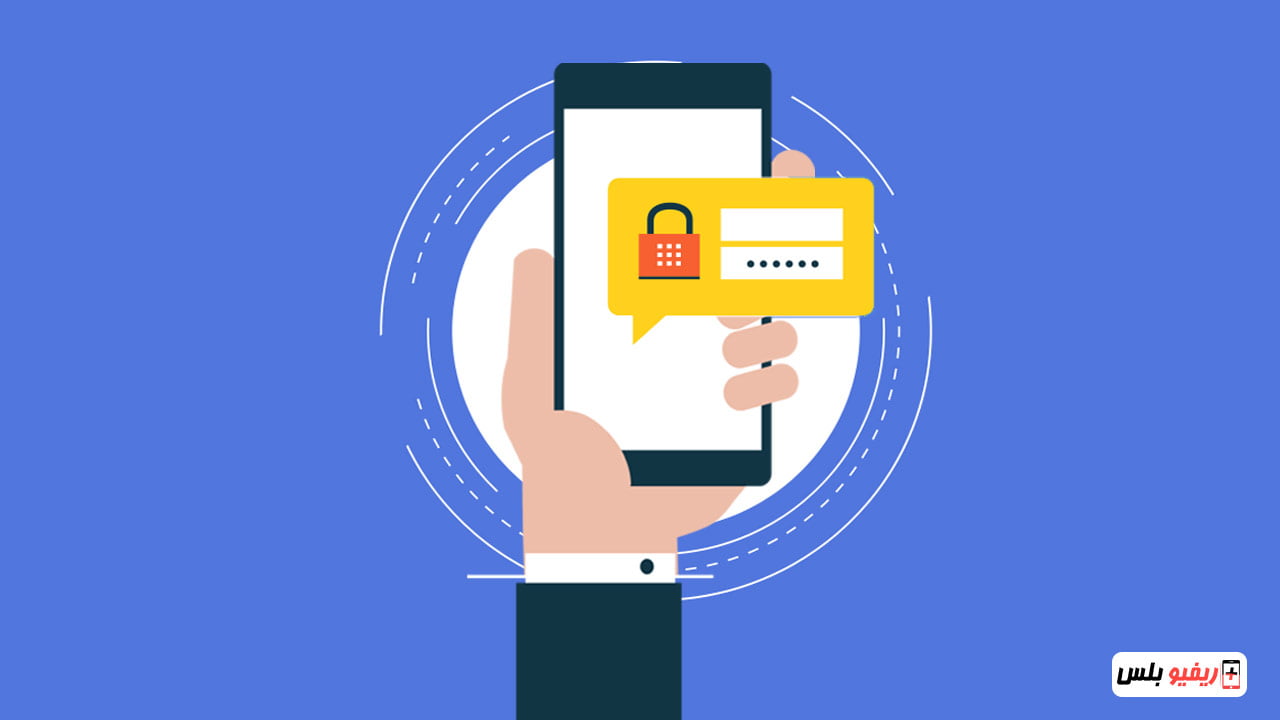Suchen Sie nach einer guten Datenschutzlösung für Ihr Smartphone? Übrigens, ja! Wer von uns möchte seine Privatsphäre nicht vor Hackern schützen? Wir zeigen Ihnen, wie Sie Anwendungen mit einer Geheimnummer oder Anwendungen und Benachrichtigungen mit einem Fingerabdruck sperren.
Warum müssen wir Anwendungen mit einem Fingerabdruck oder einem Passwort sperren?
Die meisten Smartphone-Benutzer neigen dazu, eine der verschiedenen Sicherheitsmethoden auf ihrem Gerät zu verwenden, wie z. B. eine biometrische Sperre oder ein PIN-Muster, um ihr Telefon zu sichern. Es gibt jedoch einige Ausnahmefälle, in denen Sie möglicherweise einige Anwendungen für mehr Privatsphäre und Sicherheit sperren möchten, insbesondere da es einige neugierige Freunde gibt, die Sie nach Ihrem Telefon fragen, um einen notwendigen Anruf zu tätigen oder etwas Bestimmtes im Telefon zu sehen und Versuchen Sie dann, Ihre Privatsphäre auszuspionieren, indem Sie Anwendungen für soziale Netzwerke oder die Galerie öffnen, um Ihre persönlichen Fotos anzuzeigen.
Nun, jetzt ist es an der Zeit, Apps zu sperren. In diesem Artikel zeigen wir Ihnen eine detaillierte Erklärung, wie Sie Apps mit einem Fingerabdruck oder einem Passwort auf Ihrem Android-Telefon sperren können.
So sperren Sie Apps auf Android
Wie sperre ich Anwendungen? Diese Frage versuchen wir mit den folgenden Zeilen zu beantworten:
Es gibt viele Apps, die darauf spezialisiert sind, Google Play Store-Apps zu sperren, und es gibt auch Apps für Fingerabdruck-Anrufsperre Oder ein Passwort, und diese Apps werden Sie dazu zwingen, jedes Mal eine bestimmte PIN, ein Passwort oder einen Fingerabdruck zu verwenden, wenn Sie versuchen, die Apps zu öffnen, die Sie sperren, ist das nicht das, was Sie wirklich wollen?
Besser noch: Mit diesen Apps können Sie Apps aus Ihrer App-Schublade und Ihrem Startbildschirm ausblenden.
Darüber hinaus können Sie sogar gefälschte Symbole und Symbole für Ihre persönlichen Apps als Wecker-App-Symbol oder für jede andere App festlegen. Dies ist ein großartiger Tarntrick, um alle Ihre Apps sicher und geheim zu verstecken.
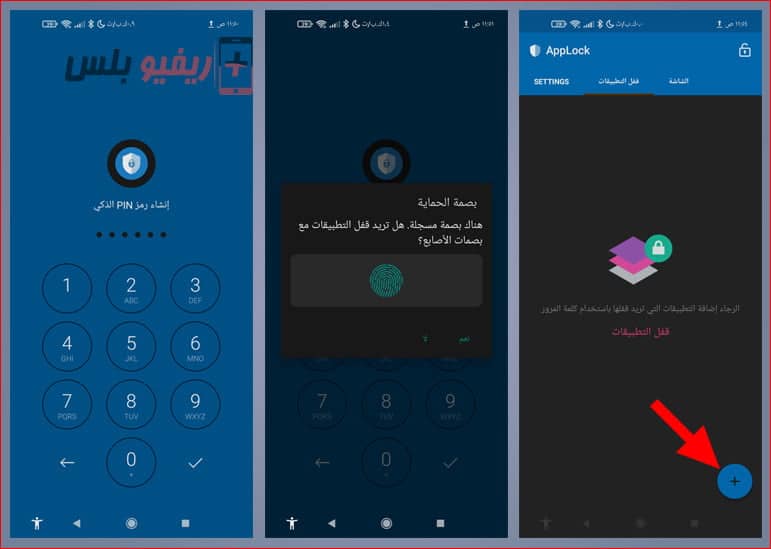
Laden Sie jetzt eine App herunter AppLock Auf Ihrem Android-Telefon ist es eine kostenlose App, die jedoch Werbung enthält.
Sobald die Anwendung zum ersten Mal auf Ihrem Telefon installiert ist, werden Sie von der Anwendung aufgefordert, ein Passwort für die Anwendung zu erstellen, ein Passwort einzugeben, das aus mindestens 5 Zahlen besteht, dann auf das (richtige) Zeichen zu klicken und das Passwort erneut einzugeben wieder.
Im nächsten Schritt ermöglicht Ihnen die App, Ihren Fingerabdruck zum Sperren von Apps zu verwenden, falls Ihr Telefon über eine vorregistrierte Fingerabdruck-ID verfügt. Jetzt befinden Sie sich vor der Hauptoberfläche, klicken Sie auf die Schaltfläche +, um Anwendungen hinzuzufügen.
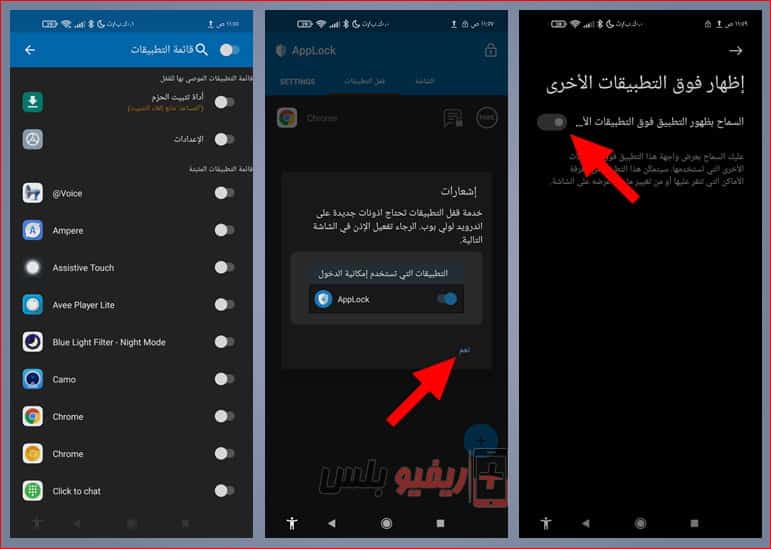
Nun finden Sie eine Liste aller Anwendungen. Sie können alle Anwendungen in der Liste sperren, indem Sie den Indikator oben in der Liste neben „Anwendungsliste“ aktivieren, oder Sie können Anwendungen einzeln sperren.
Wählen Sie die Apps aus, indem Sie den Cursor daneben aktivieren, und klicken Sie dann unten auf das Symbol (+). Anschließend erfordert die App-Sperre einige Berechtigungen. Sie finden die App ganz oben in der Datenzugriffsliste, geben Sie ihr einfach die Erlaubnis.
Geben Sie ihm dann die Berechtigung, über anderen Apps angezeigt zu werden. Geben Sie ihm dann Zugriff auf Benachrichtigungen und Telefonspeicher.
Mit App Lock können Sie Anwendungen mit einem Passwort oder Fingerabdruck sperren. Sie können beispielsweise Instagram mit Ihrem Fingerabdruck, Snapchat mit Ihrem Fingerabdruck oder jede andere Anwendung auf Ihrem Smartphone sperren.
Dies ist alles zum Sperren von Apps. Von nun an können Sie die von Ihnen festgelegten Apps nur noch mit dem von Ihnen festgelegten Fingerabdruck oder Passwort entsperren. Wenn Sie auch Benachrichtigungen sperren möchten, gehen Sie folgendermaßen vor …
So sperren Sie Benachrichtigungen mit einer Geheimnummer
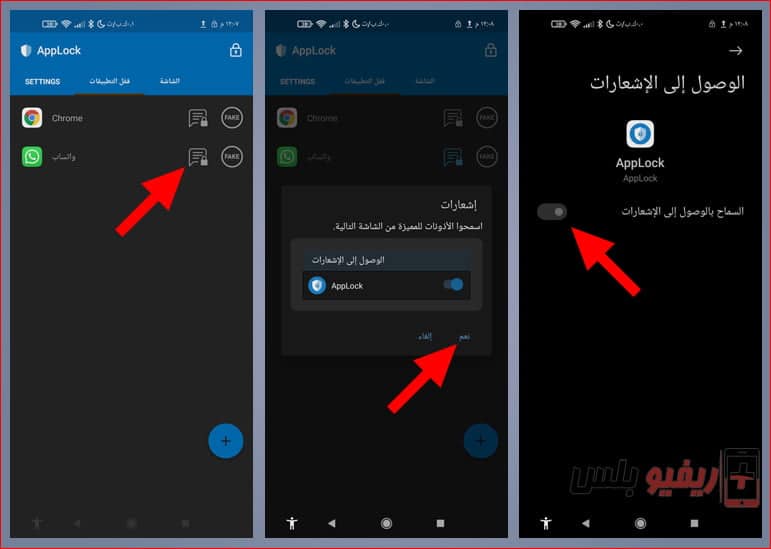
Sobald Sie Benachrichtigungen sperren können, erhält jeder, der versucht, Ihre Benachrichtigungen zu öffnen, die Meldung „Benachrichtigungen gesperrt“. Dies ist auch eine tolle Funktion, wenn Sie neugierige Freunde haben und Ihr Telefon auf dem Tisch vor ihnen vergessen haben und vertrauliche Benachrichtigungen haben Sie möchten nicht, dass sie es sehen können.
Klicken Sie nun auf das Benachrichtigungssperrsymbol neben dem Anwendungssymbol. Die Meldung „Benachrichtigungen sperren“ wird angezeigt. Klicken Sie auf „Ja“ und stimmen Sie dann zu, dass die App Lock-Anwendung auf Benachrichtigungen zugreifen darf, und fertig.